excel表格自定义公式的教程
相关话题
Excel中经常需要自定义公式进行计算,公式具体该如何自定义公式呢?下面是小编带来的关于excel表格自定义公式的教程,希望阅读过后对你有所启发!
excel表格自定义公式教程:
自定义公式步骤1:点击“工具”中的“宏”,选择“Visual Basic编辑器”项(按“Alt+F11”快捷键一样效果),如图。
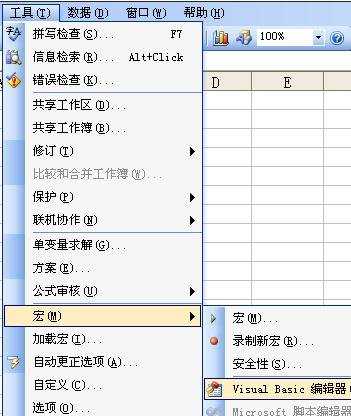
自定义公式步骤2:在执行1步骤后跳出“Visual Basic编辑器-Book1”窗口,如图。
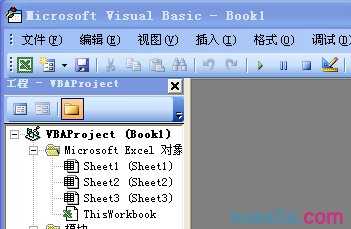
自定义公式步骤3:在“Visual Basic编辑器-Book1”窗口中,点击“插入”中的“模块”项,如图。
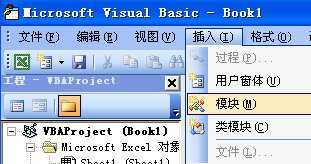
自定义公式步骤4:执行3步骤,会跳出如下命令窗口,如图。

自定义公式步骤5:在“Book1-模块1(代码)”窗口里输入:
Function S(a, b)
S = a * b / 2
End Function
如图。
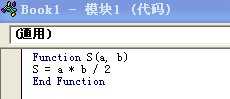
自定义公式步骤6:Function S(a, b)是定义函数及参数的,自定义函数必须首先这么定义自己的函数,然后以End Function作结束。输入完毕,关闭窗口,自定义的函数就完成了。
自定义公式步骤7:下面看看我们自定义的函数实际的运用,如图中的两组数据,我们来计算面积。
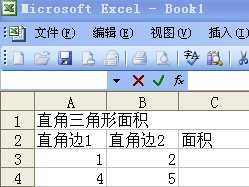
自定义公式步骤8:表格中,点击C3单元格,在fx处输入“=S(A3,B3)”就行了,只要一回车确定,面积就出来了,如图。
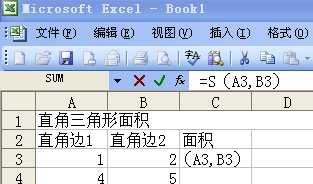
自定义公式步骤9:C4单元格面积的确定,和C3单元格一样,只是“=S(A4,B4)”依次类推。其实,其他函数也差不多类似这样做,只是有时候自定义复杂函数,需要基本的数学知识和VBA基础,这需用自身的积累。
看了excel表格自定义公式的教程还看了:
1.excel自定义公式的教程
2.Excel常用电子表格公式大全【汇总篇】
3.excel次方公式使用教程(2种)
4.excel表格设置公式的教程
5.Excel教程
6.excel表格内容自定义大小的教程
7.Excel表格乘法函数公式

excel表格自定义公式的教程的评论条评论